SQL Server 2012安装图解
1、在资源管理器中双击SQL Server 2012的安装光盘,此时会出现一个安装窗口,在左侧的界面中点击“安装”选项卡,如图所示。然后点击右边的第一项“全新SQL Server 独立安装...”选项。


2、点击“下一步”按钮继续下一步安装。耐心等待片刻,比较慢。检测成功后点击“下一步”按钮,如图所示。
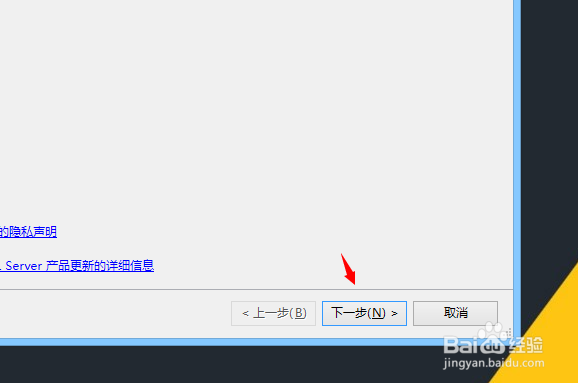
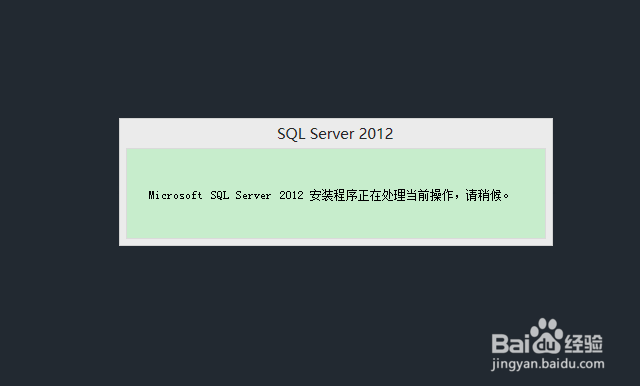

3、保留默认,点击“下一步”按钮,输入产品密匙,点击“下一步”按钮。勾选许可协议,点击“下一步”按钮。




4、设置角色的时候可以选择默认设置,点击“下一步”按钮。点击“全选”按钮,点击“下一步”按钮。选择实例安装目录(命名实例选择“默认”即可),点击“下一步”按钮。


5、检查磁盘空间,点击“下一步”按钮。在“数据库引擎配置”界面,点击“添加当前用户”按钮,点击“下一步”按钮。

6、继续点击“添加当前用户”按钮,点击“下一步”按钮,继续点击“下一步”按钮。所有的都配置好了,点击“安装”按钮开始安装SQL Server 2012。


7、正在安装,等待SQL Server 2012安装完成即可。

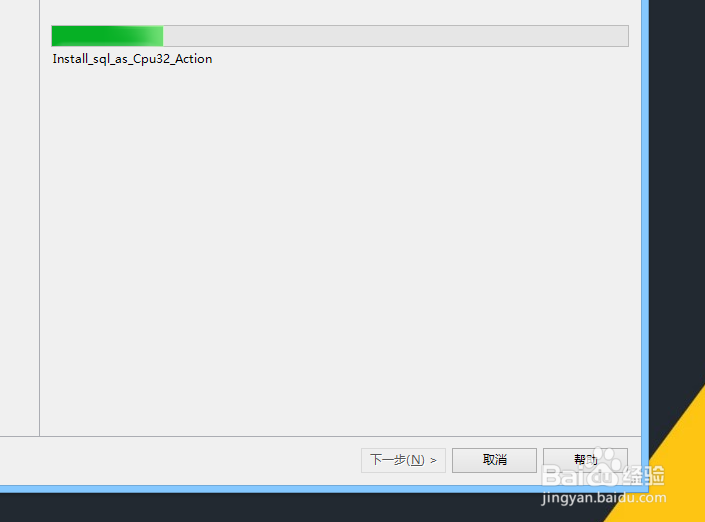
声明:本网站引用、摘录或转载内容仅供网站访问者交流或参考,不代表本站立场,如存在版权或非法内容,请联系站长删除,联系邮箱:site.kefu@qq.com。
阅读量:91
阅读量:129
阅读量:148
阅读量:50
阅读量:52